Manapság rengeteg videó- és hangformátum létezik különféle célokra. Ez az útmutató arra összpontosít, hogyan kell konvertálja a MOV-t WMA-ba. A MOV az Apple által iOS és Mac felhasználók számára kiadott videoformátum. Ma már széles körben használják számos rendszeren és szoftveren. A WMA viszont a Microsoft által kifejlesztett Advanced Systems Formatba mentett tömörítetlen hangformátum. Ha MOV fájlban kíván hangot szerkeszteni PC-n, a WMA a megfelelő kimeneti formátum.
1. rész: MOV konvertálása WMA formátumba asztali számítógépen
A legtöbben a MOV-t WMA formátumba konvertálják a hang szerkesztéséhez vagy személyes videóra való alkalmazásához. Ezért a kimenet minősége elengedhetetlen. AVAide Video Converter a legjobb választás. Kivonja a hangot a MOV videóból, és elmenti WMA formátumban. Ennél is fontosabb, hogy automatikusan optimalizálja a hangminőséget.
- Konvertálja a MOV videókat WMA formátumba egyetlen kattintással.
- Javítsa a hangminőséget automatikusan és manuálisan.
- Több MOV videó kötegelt feldolgozása egyszerre.
Hogyan lehet MOV-t WMA-ra konvertálni kötegelt formában
1. lépésMOV-fájlok hozzáadása
A legjobb MOV-WMA konverter két verziót kínál, az egyiket PC-hez, a másikat pedig Mac-hez. Telepítse a megfelelőt a gépére, és indítsa el. Kattints a Fájlok hozzáadása menüben keresse meg a MOV fájlokat, és nyissa meg őket. Vagy húzza át a videofájlokat a konverterbe, hogy közvetlenül hozzáadhassa őket.

2. lépésÁllítsa be a kimeneti formátumot
A MOV betöltés után látni fogja őket a könyvtár területén. Kattints a Mindent konvertálni erre opciót a jobb felső sarokban a profil felugró párbeszédpanel elindításához. Menj a Hang lapon válassza ki WMA és válasszon egy előre beállított értéket. A paramétereket, például a minőséget is módosíthatja a gomb megnyomásával Felszerelés ikon. Ezután kattintson az üres területre a felugró párbeszédpanel bezárásához.

3. lépésMOV konvertálása WMA formátumba
Menjen az alsó területre, és nyomja meg a Mappa ikont egy adott mappa kiválasztásához a kimenet mentéséhez. Végül kattintson a Összes konvertálása gombbal exportálhatja a WMA audio fájlokat a számítógépére. Kutatásunk szerint mindössze néhány percet vesz igénybe több tucat MOV-fájl kezelése. Ezt azonban a hardver és a szoftver határozza meg.

2. rész: MOV konvertálása WMA Online formátumba
Érthető, hogy egyesek nem szeretnek konverter szoftvert telepíteni a merevlemezre, tekintettel a korlátozott tárolókapacitásra. Ilyen esetekben a webalapú konvertáló alkalmazások jelentenek alternatív megoldást. Vannak online MOV-WMA konverterek, mint például a FreeConvert, CloudConvert, Convertio stb. A FreeConvert példát használjuk az eljárás bemutatására.
1. lépésKeresse meg a FreeConvert kifejezést a böngészőjében, és válassza ki a megfelelő konvertert a Konvertálás menüből, vagy látogasson el a https://www.freeconvert.com/mov-to-wma oldalra a közvetlen megnyitáshoz.
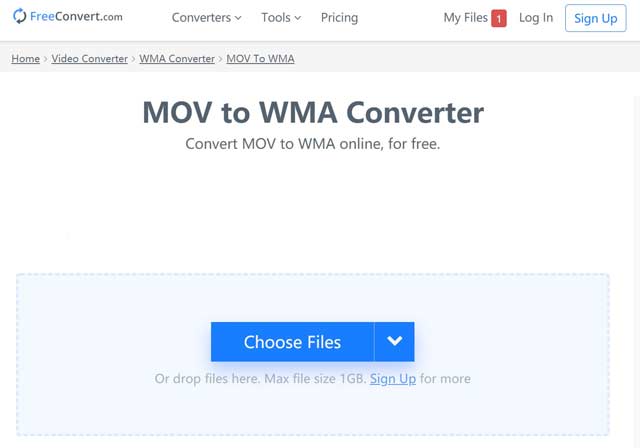
2. lépésKattints a Válassza a Fájlok lehetőséget gombot a MOV fájlok számítógépről való feltöltéséhez. A webalkalmazás lehetővé teszi több MOV-videó konvertálását akár 1 GB-ig. A MOV-t a Google Drive-ból, a Dropboxból vagy az URL-ből is feltöltheti.
3. lépésGyőződjön meg róla WMA megjelenik a Konvertálás erre terület. Kattints a Felszerelés ikonra, ha módosítani szeretné a kodeket és egyéb paramétereket.
4. lépésKattints a Konvertálás WMA formátumba gombot a MOV WMA online konvertálásának megkezdéséhez. Most türelmesnek kell lennie, és az internetkapcsolattól függően több mint fél órát is igénybe vehet a folyamat befejezése.
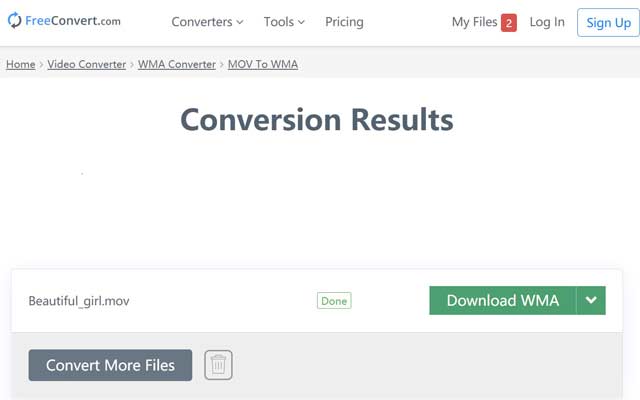
5. lépésHa kész, kattintson a WMA letöltése gombot a hangfájl letöltéséhez.
- Ha ingyenes fiókot használ, általában a fájlméret, az alkalmak száma és egyéb korlátozások vonatkoznak a webes MOV-WMA konverterekre.
3. rész: GYIK a MOV WMA formátumba konvertálásával kapcsolatban
Átalakíthatok egy MOV fájlt MP4 formátumba?
Igen, konvertálhat egy MOV-videót MP4-fájllá. Az egyetlen dolog, amire szüksége van, egy megfelelő videó konvertáló program vagy alkalmazás az eszközéhez.
A MOV kompatibilis a Windows Media Playerrel?
Nem, a Windows Media Player nem támogatja a MOV videofájlokat kodek hiánya miatt. Tehát másik médialejátszót kell keresnie a MOV lejátszásához, vagy kodekcsomagot kell telepítenie a WMP-re.
Hogyan lehet MOV-t WMA-ra konvertálni a QuickTime-ban?
Ha MOV-videókat szeretne konvertálni a QuickTime Playerben, meg kell vásárolnia a pro verziót. A Mac számítógépen előre telepített médialejátszóval nincs mód videokonverzióra. Segítségül professzionális videó konverterhez fordulhat, például az AVAide Video converterhez konvertálja a MOV-t WMA-ba gyorsan és egyszerűen.
Ez az útmutató bemutatja a MOV-fájlok WMA formátumba konvertálásának legjobb módjait asztali számítógépen és online. A webkonvertáló alkalmazások hordozható módszerek a video- és hangformátumok bárhol megváltoztatására. Ha érdekli a hangminőség, próbálja ki közvetlenül az AVAide Video Convertert. Könnyen használható, és képes megóvni a hangminőséget. Ha egyéb problémái vannak, kérjük, hagyjon üzenetet a bejegyzés alatti megjegyzés mezőben.
A teljes videó eszköztár, amely több mint 350 formátumot támogat a veszteségmentes minőségben történő konvertáláshoz.



 Biztonságos letöltés
Biztonságos letöltés


